Reklame
Så mange spil er tilgængelige i App Store, men det kan være svært at spille dem. Selvom nogle var designet med grænserne for en berøringsskærm i tankerne, var mange ikke det. For eksempel har du brug for en standard spilcontroller for at få mest muligt ud af spil som Fortnite, PUBG og Minecraft.
Men hvordan forbinder du en spilcontroller til din iPhone? Vi viser dig det.
3 typer controllere, du kan koble til en iPhone

Der er tre typer spilcontroller til rådighed for iOS-enheder:
- Bluetooth-spilkonsolecontrollere, såsom Xbox One-controller, PS4-controller osv.
- Tredjeparts MFi-controllere, designet specifikt til brug med iPhone og iPad.
- Stick-on kapacitive tommelfingerkontrollere, som er mindre enheder, der tilsluttes til skærmen ved hjælp af sug.
Vi vil se på alle tre metoder til at kontrollere et spil på iPhone.
Kan du forbinde spilkontrollere med Jailbreak?
På et tidspunkt var den eneste måde at tilslutte en spilcontroller til en iPhone ved at jailbreaking enheden. Dette er dog ikke rigtig en praktisk løsning. Jailbreaking er faldet uden for fordel, og vi har set på hvorfor
jailbreaking din enhed er et stort sikkerhedsproblem 4 Tvingende sikkerhedsårsager til ikke at jailbreak din iPhone eller iPadJailbreaking kan slippe af med Apples mange begrænsninger, men inden du jailbreak din enhed er det en god ide at afveje fordelene og potentielle ulemper. Læs mere .De fleste af de ønskede funktioner, den leverede, er nu bagt i iOS, hvilket gør det for det meste meningsløst. Som sådan ser vi kun på måder at forbinde en spilcontroller til iPhones uden jailbreak.
Tilslut en spilkonsolecontroller til din iPhone
De mest tilgængelige spilkontrollere leveres med deres tilsvarende konsoller, Microsoft Xbox One og Sony PlayStation 4.
Men hvordan kan du forbinde en konsolspilcontroller til din iPhone eller iPad? iOS 13 introducerer forbedret support til Bluetooth-spilcontrollere, ligesom dem, der er tilgængelige med Xbox One og PS4.
Alt hvad du skal gøre er at sætte din telefon i parringstilstand, og sørg derefter for, at den spilkonsol, din controller er parret med, er slået fra. Du ønsker måske også at frakoble din konsol, så du ikke ved en fejltagelse tænder for den og tilslutter din controller under processen.
Sæt derefter controlleren i parringstilstand, og brug derefter iOS Bluetooth-menuen til at parre enhederne. Vi dykker ned i flere detaljer nedenfor.
Sådan forbindes PS4-controller til iPhone


Vil du forbinde din PS4-controller til din iPad eller iPhone? Åben Indstillinger> Bluetooth på din Apple-enhed, så sørg for, at dit PS4-system er slukket. Sæt PS4-controlleren i parringstilstand (hold PlayStation og Del knapper sammen).
Når lampen blinker hvidt, er controlleren synlig og under Andre enheder du skal se enheden opført. Tap Dualshock 4-controller at parre enheden.
For at frakoble enheden skal du åbne Bluetooth-skærmen på din iPhone, finde enheden og derefter trykke på jeg knap. Vælg Ophæv parring hvis du gerne vil afbryde forbindelsen til det nu, eller Glem denne enhed at fjerne det helt. Alternativt kan du slukke for controlleren ved at holde PlayStation knappen i 10 sekunder.
Brug de samme trin til at forbinde en PS4-controller til en iPad.
Sådan forbindes Xbox One-controller til iPhone
Microsoft har frigivet et par revisioner af Xbox One-controlleren, og de tidligere modeller understøtter ikke Bluetooth-forbindelser. Du kan se, om din har Bluetooth, hvis det ligner den nederste controller i nedenstående illustration:
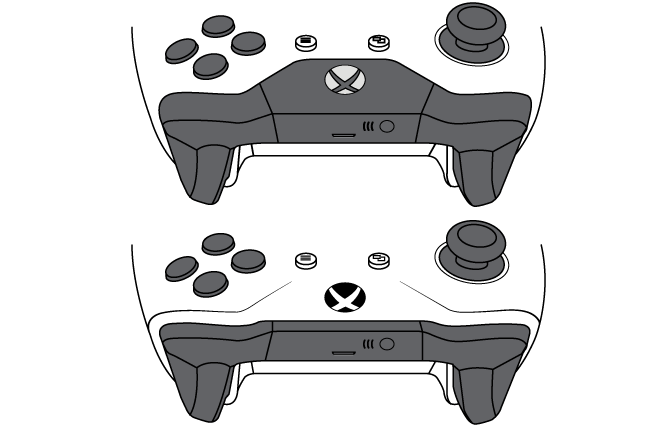
Hvis din controller har plast omkring Xbox-knappen som den øverste del af billedet, understøtter den desværre ikke Bluetooth. Dette gælder også den originale Xbox One Elite-controller, selvom Elite 2 dog understøtter Bluetooth.
For at starte parring af din kompatible Xbox One-controller, skal du sikre dig, at din Xbox One er slukket. Åbn derefter Indstillinger> Bluetooth på din iPhone eller iPad. Tryk på Xbox knappen på din controller, og hold derefter den lille Opret forbindelse knap øverst på controlleren i ca. tre sekunder.
Xbox trådløs controllerXbox trådløs controller Køb nu på Amazon $49.67
iOS skal registrere det og liste controlleren under Andre enheder som Xbox trådløs controller. Tryk på dette for at parre. Bagefter kan du derefter spille spil, der understøtter controllere med enheden.
For at frakoble enheden skal du besøge Bluetooth-skærmen igen, når du er færdig med at spille. Rul til dit controller-navn, tryk på jeg, vælg derefter Ophæv parring at afbryde forbindelsen eller Glem denne enhed at fjerne det helt fra din enhed. Sluk for controlleren ved at holde Xbox knappen i 10 sekunder fungerer også.
Processen til at forbinde en Xbox One-controller til din iPad er den samme.
Tilslut en tredjepartskontroller til din iOS-enhed

Konsolespilkontrollere er dyre. Hvis du ikke allerede ejer en konsol, er det mere fornuftigt at bruge penge på en dedikeret smartphone-controller.
Disse er nemme at tilslutte til din telefon og er ofte også kompatible med Android. Dette betyder, at du kan dele controlleren med venner eller familie. Og hvis du skifter fra iPhone til Android, behøver du ikke en ny mobilspilcontroller.
Controllere fungerer kun via Bluetooth, men de skal også være MFi-certificeret. Apples standard sikrer, at både hardware og software er kompatible, så det er let for udviklere at tilføje gamepad-support til spil.
For at forbinde disse controllere skal du bruge de Bluetooth-trin, der er beskrevet ovenfor. Den eneste forskel er, at en ikke-konsol-controller har en anden knap til Bluetooth-opdagelse. Tjek enhedens dokumentation for at finde dette.
Hvilke smartphone-spilkontrollere er bedst?
Disse enheder er mere overkommelige end konsolcontrollere og skabt til mobilspil. Du finder dem i spilbutikker og på Amazon.
Nimbus Bluetooth Mobile ControllerNimbus Bluetooth Mobile Controller Køb nu på Amazon $48.99
Med over 40 timers batterilevetid forbindes denne Fortnite-klar controller via Bluetooth 4.1 og er kompatibel med MFi-klar titler på alle iOS-enheder.
Controlleren har en D-pude, to thumbsticks, standard A / B / X / Y-knapper og skulder- og udløserknapper.
Stratus Wireless Gaming ControllerStratus Wireless Gaming Controller Køb nu på Amazon $29.00
En mere kompakt løsning, denne Bluetooth 2.1-controller giver en batterilevetid på 10 timer. Med en D-pude, thumbsticks, A / B / X / Y og fire skulder / udløserknapper finder du dig selv i fuld kontrol.
Denne lette controller er lommestørrelse og vejer kun 2,72 ounce.
STOGA Mobile Game ControllerSTOGA Mobile Game Controller Køb nu på Amazon $25.99
Denne trådløse spilcontroller har den obligatoriske D-pad, thumbsticks, A / B / X / Y og fire skulderknapper, men dens fremtrædende funktion er positionsklemmen til montering af din telefon.
10 timers batteri holder dig spillet på farten. I mellemtiden forbinder controlleren direkte til spil uden yderligere software.
Kapacitive "Stick On" -controllere
På trods af forekomsten af tredjepartskontrollere, designer udviklere stadig spil med det primære berøringsskærm-brugende publikum i tankerne. Kontroller på skærmen er stadig standardkontrolmetoden, men de er langt fra nøjagtige eller behagelige at bruge.
Et kompromis er brugen af en stick-on controller, såsom denne model fra Vakili. Controlleren fastgøres til din iPad ved hjælp af en sugekop og bruger den kapacitive berøringsskærm til at tilføje et mere berørt element af kontrol til dine spil.
Vakili Mobiltelefonspil Joystick Vakili Mobiltelefonspil Joystick Køb nu på Amazon $6.99
Desværre er sådanne enheder blevet sværere at finde. Et smart kompromis er GameSir F1 Grip Game Controller, der kombinerer et traditionelt greb med spilkontroller med en kontrolpude på skærmen.
GameSir F1 Grip Game ControllerGameSir F1 Grip Game Controller Køb nu på Amazon
Tilslut en spilkontroller til din iPhone for forbedret spil
Det er klart, at den bedste måde at spille et spil er at bruge den kontrolmetode, der er bedst egnet til det. Hvis du er heldig, understøtter udviklerne eksterne controllere, hvor det er nødvendigt. Bestemt, at spille online multiplayer-spil som Fortnite med controllere vil helt sikkert give overlegne resultater til standard touch-metoden.
Uanset om du planlægger at bruge en konsolcontroller, en mobil spilcontroller eller stick-on tommelfinger, skal du vælge den enhed, der giver dig en kant. Og hvis du vil tage din mobilspil til det næste niveau, så kig på de bedste gaming smartphones De 9 bedste gaming-smartphones i 2019Hvis du er en ivrig mobilgamer, vil du have en Android-telefon, der kan holde trit. Her er de bedste gaming-smartphones. Læs mere .
Christian Cawley er viceaditor for sikkerhed, Linux, DIY, programmering og teknisk forklaret. Han producerer også The Really Useful Podcast og har lang erfaring med support til desktop og software. Christian bidrager til Linux Format-magasinet og er en Raspberry Pi-tinkerer, Lego-elsker og retro-spil-fan.

